一、初識?
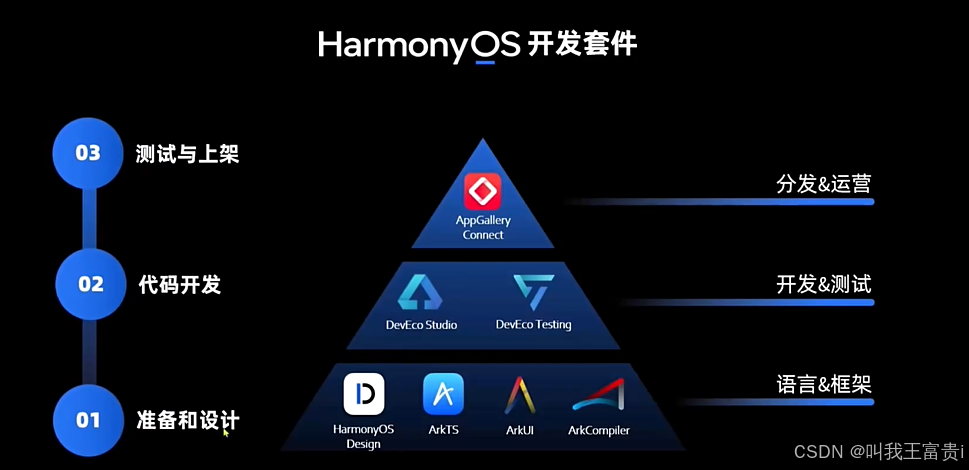
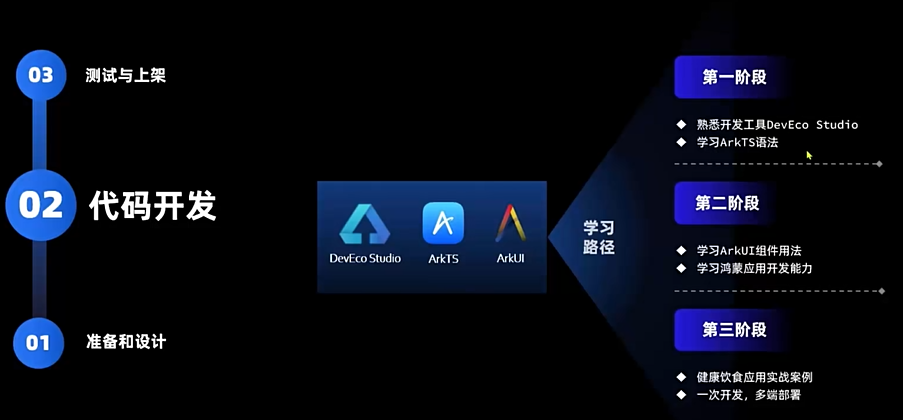
1. 開發工具
官網?開發-HarmonyOS NEXT鴻蒙應用開發平臺-華為開發者聯盟
2. ArkTS
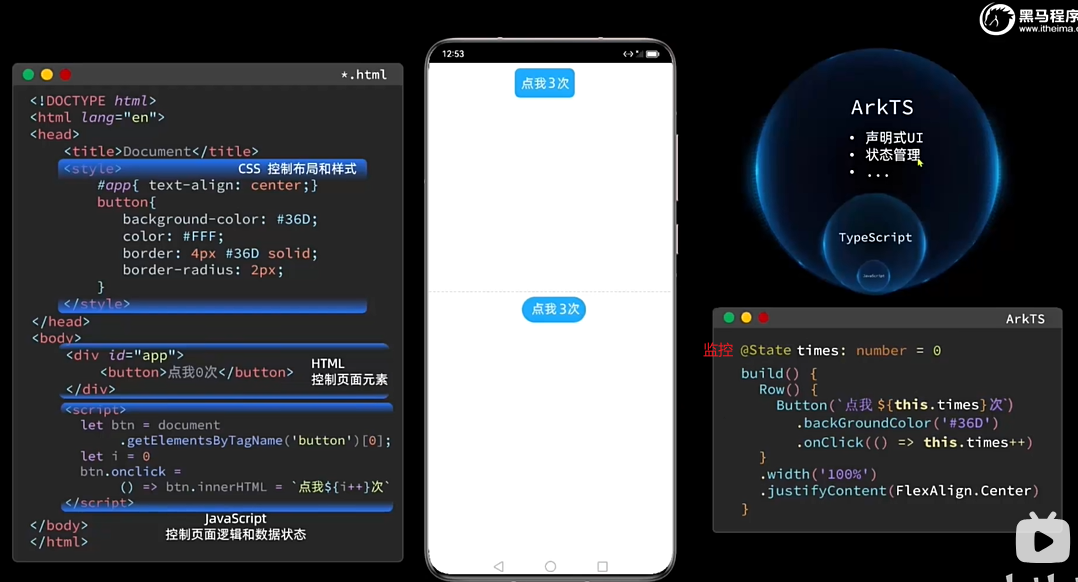
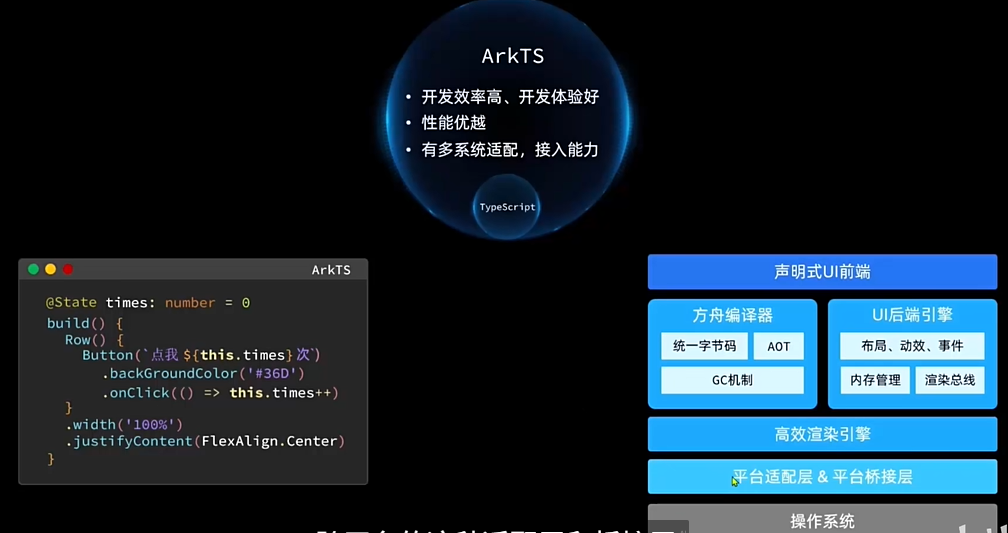
二、TypeScript 基本語法
1.變量聲明
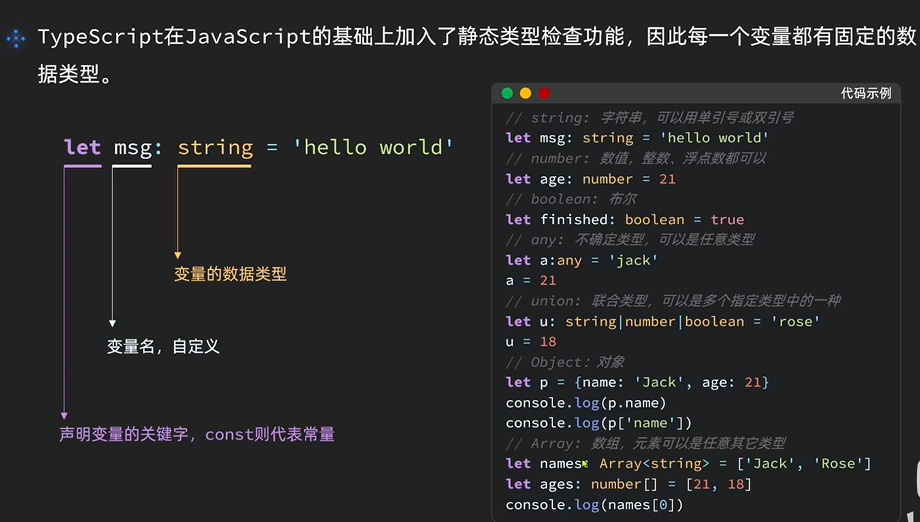
2. 條件控制
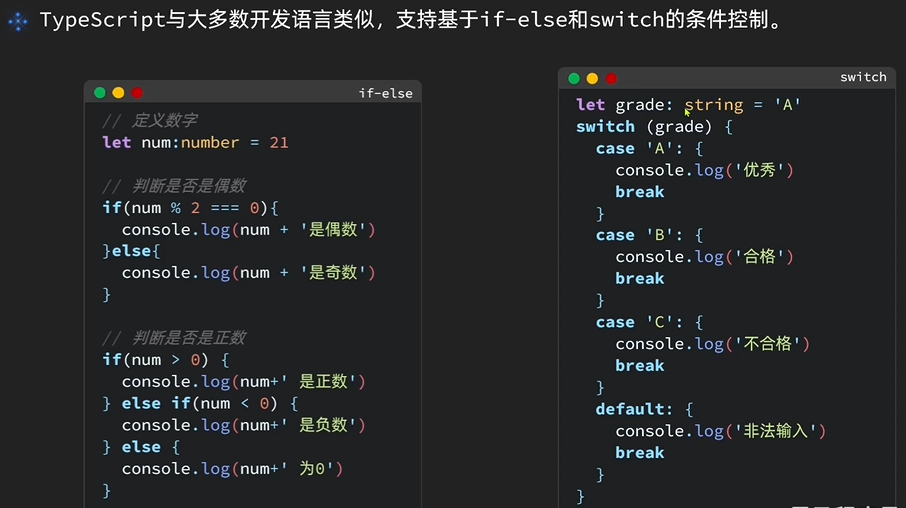
注意
在TypeScrips中·????????空字符串·數字0、null、undefined 都坡認為是false
????????其它值則為true
if (num) {// num 非空執行 }
3. 循環迭代
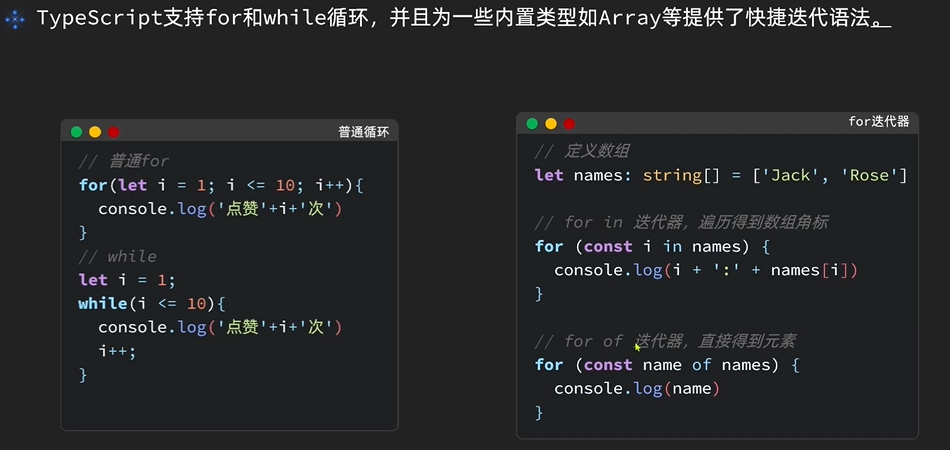
4. 函數
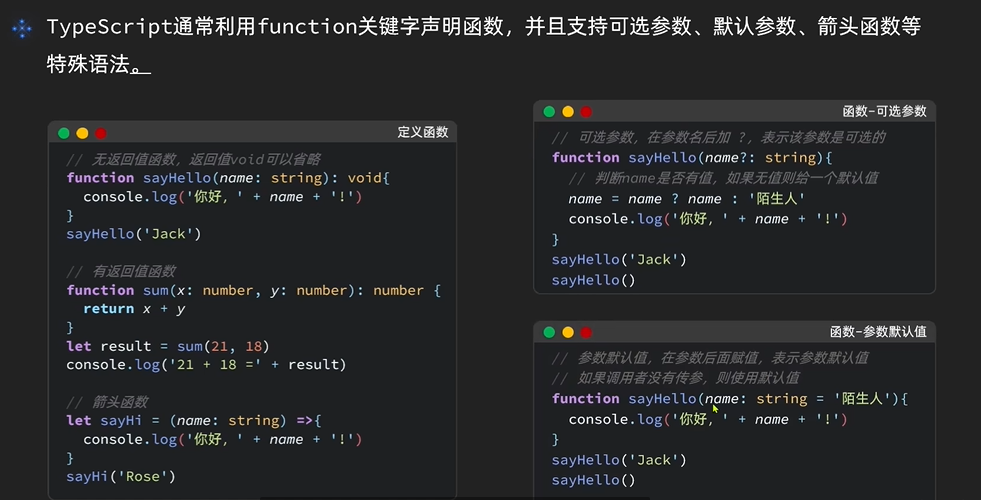
5. 類和接口
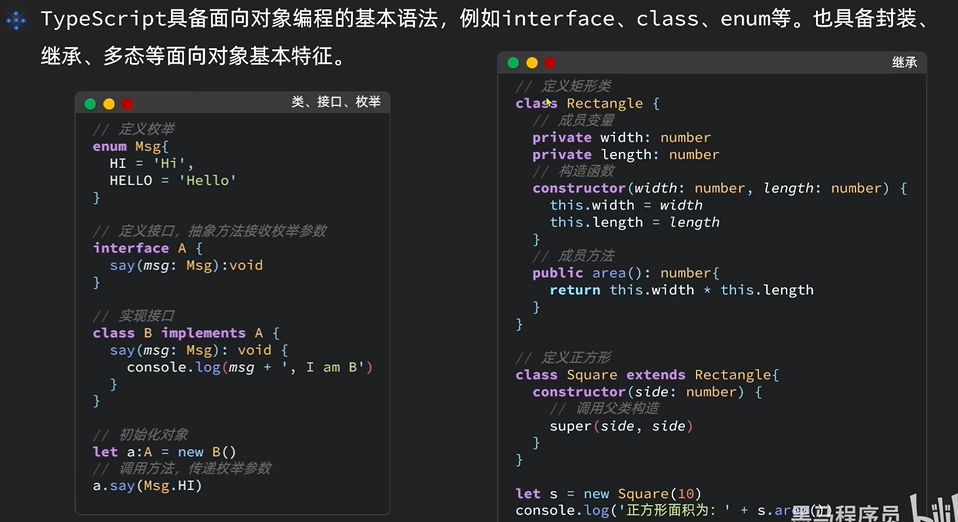
6. 模塊化開發
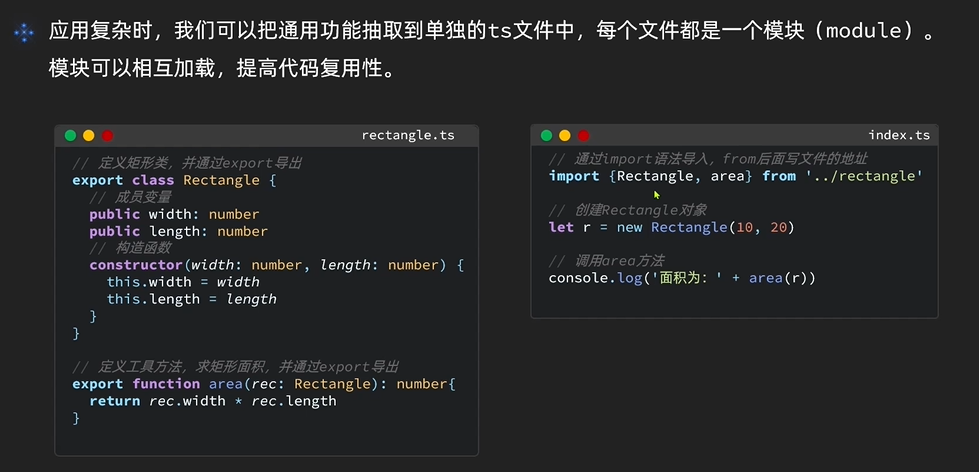
三、快速入門
1. 創建項目
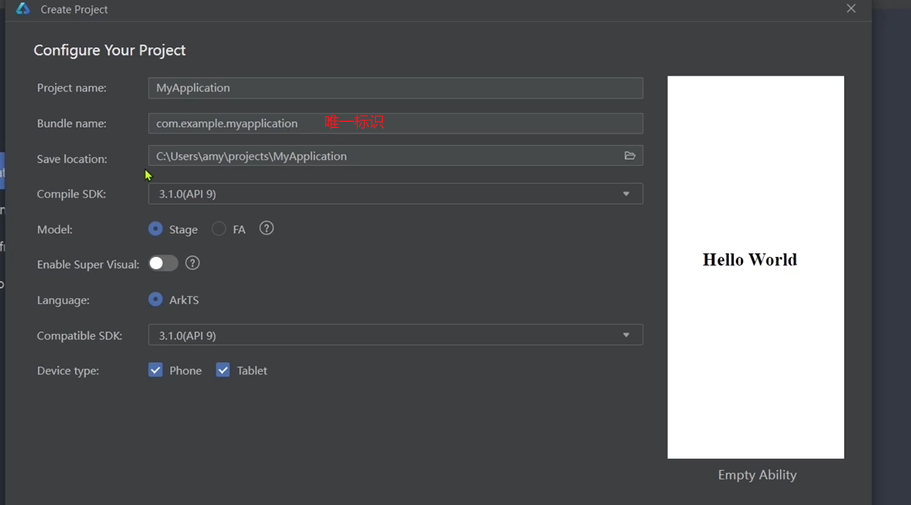
2. 結構信息
路由配置地址:
?3. 入門案例
@Entry
@Component
struct Index { //自定義組件 --可以復用的UI單元@State message: string = 'Hello World';build() {Row() {Column() {Text(this.message).fontSize(50).fontWeight(FontWeight.Bold).fontColor('red').onClick(() => {this.message = '你好世界'})}.width('100%')}.height('100%')}
}四、ArkUI 基礎組件
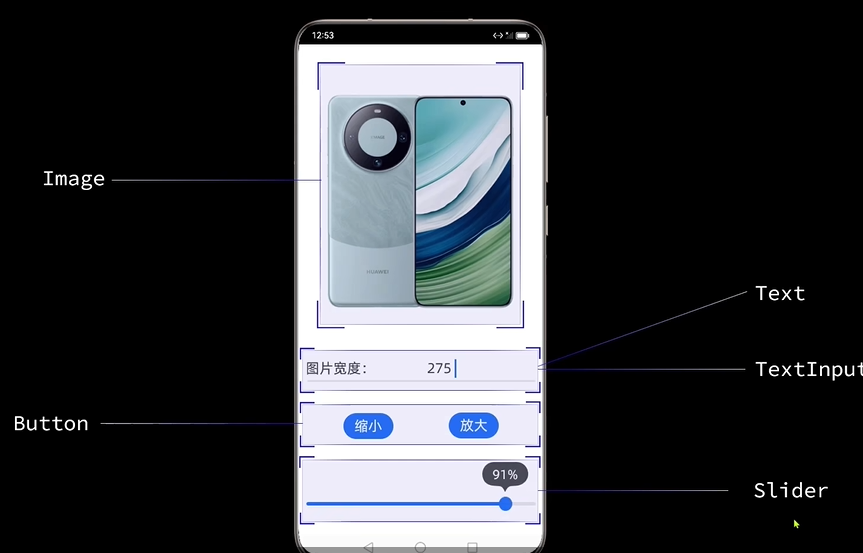
1. Image 組件
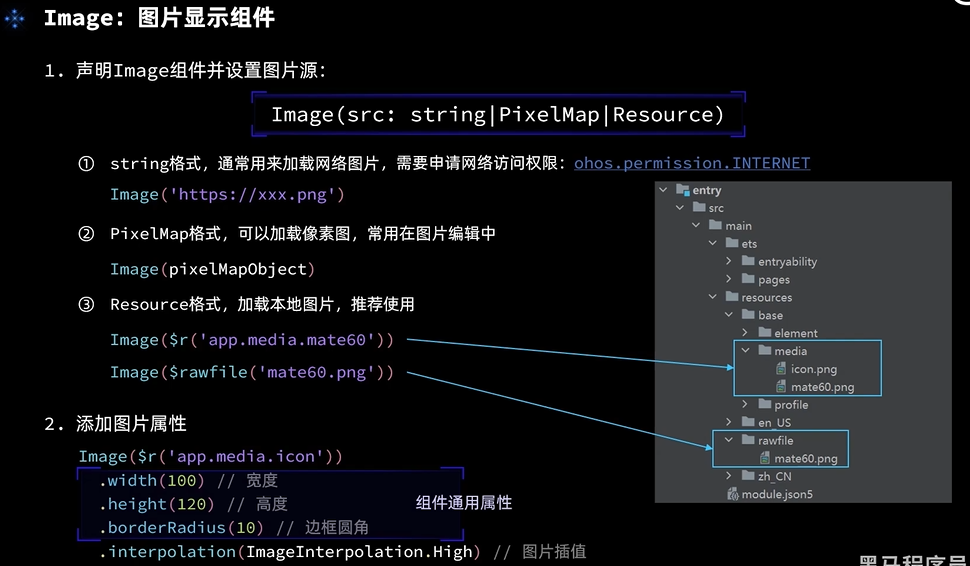
2. Text 組件

3. TextInput 文本輸框
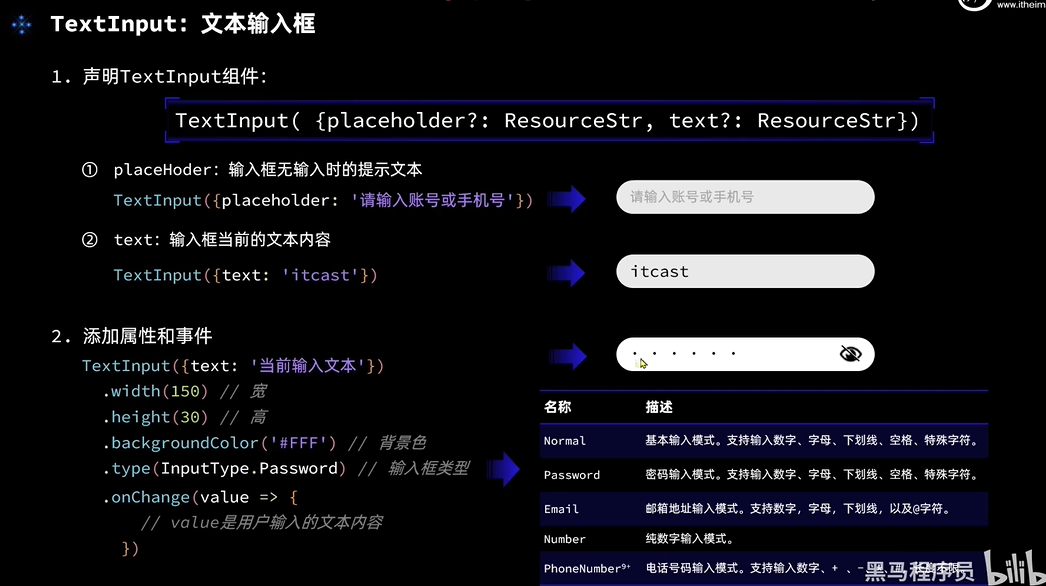
- 數值轉字符串:?
????????數值.toFixed(0) --保留0位小數
- 字符串轉數值:? ? ? ??
????????parseInt(字符串)
4. Button 按鈕
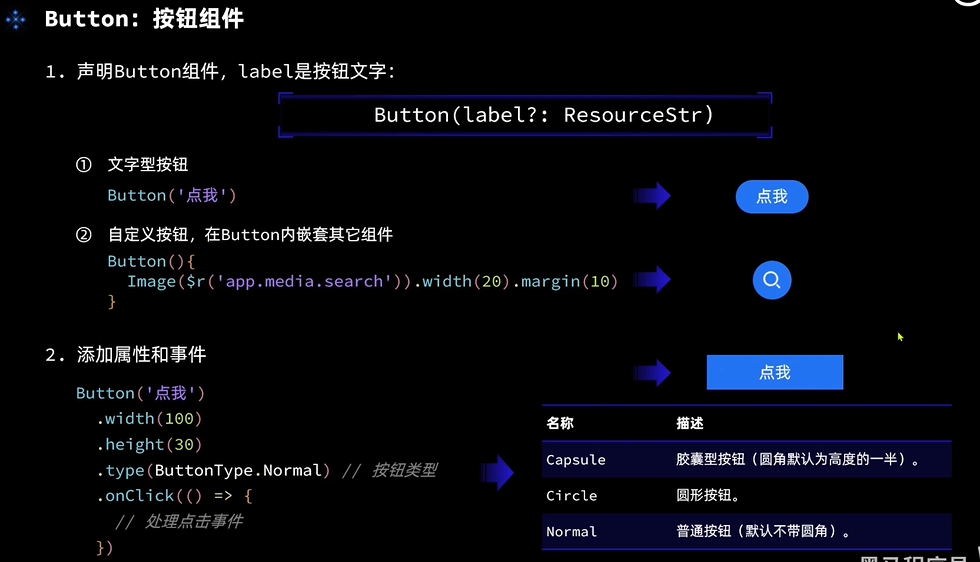
5. Slider 滑塊
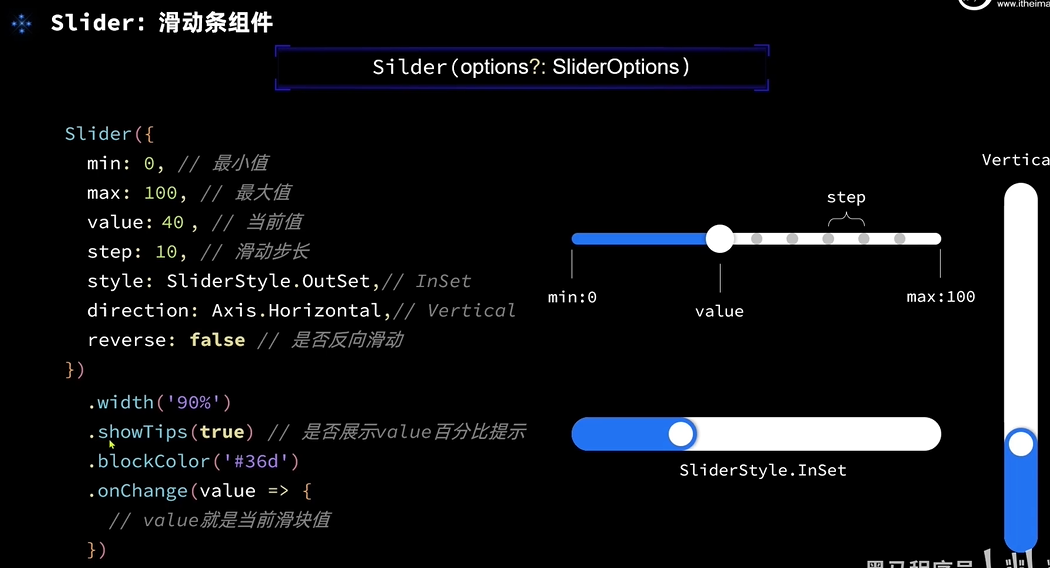
6.?Column和Row

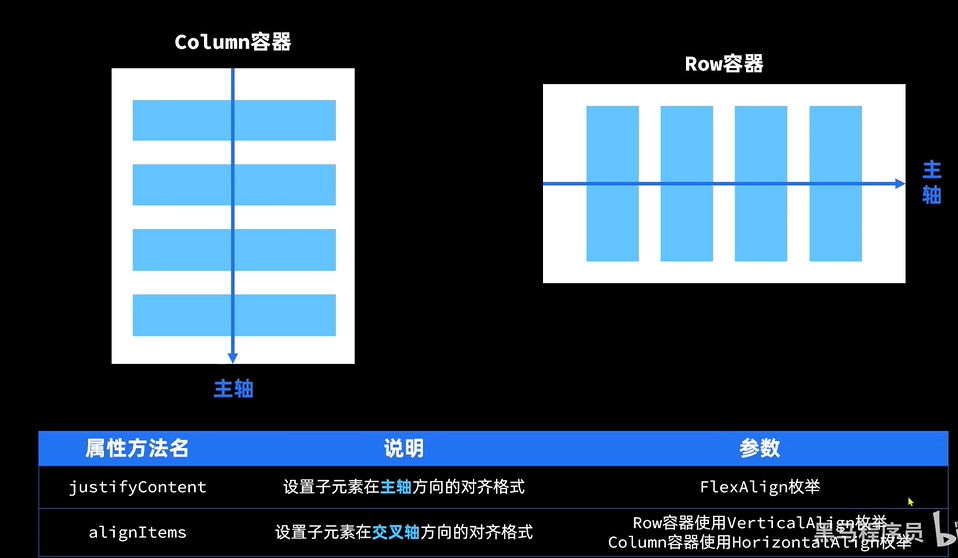

 ?
?
1) 主軸?
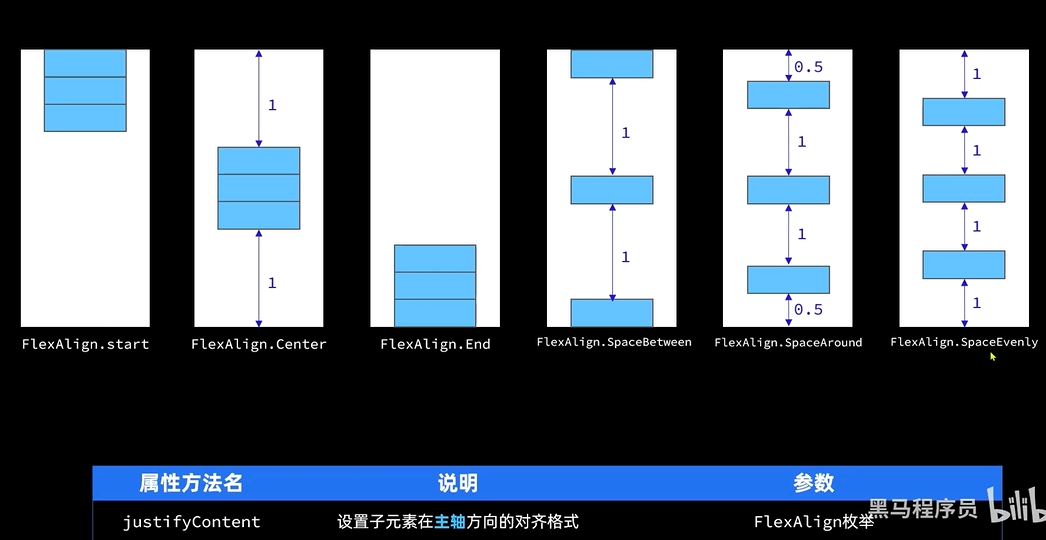
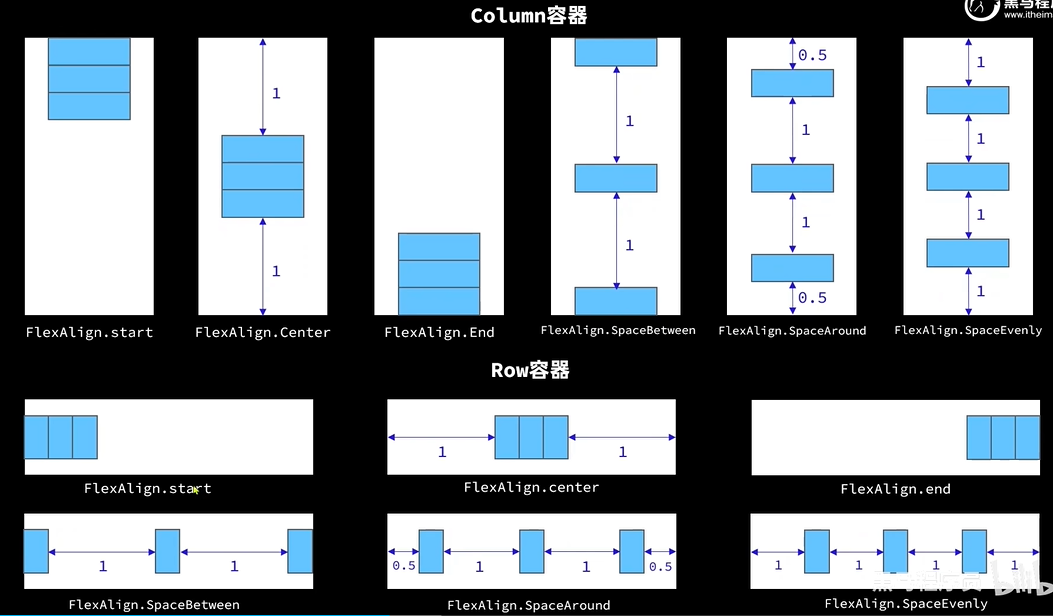
2)交叉軸
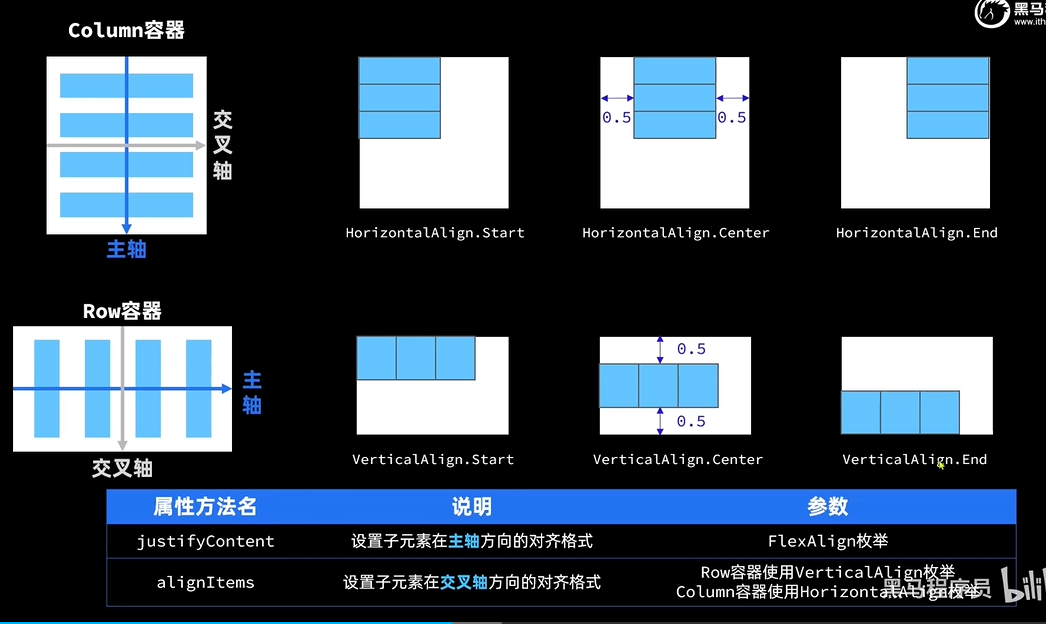
7. 案例源碼
@Entry
@Component
struct Index { //自定義組件 --可以復用的UI單元@State message: string = 'HarmonyOS';@State imgWidth:number = 250;build() {Column() {// 圖片Row() {Image($rawfile('HarmonyOS.jpg')).width(this.imgWidth) //默認單位 vp(虛擬像素).interpolation(ImageInterpolation.High) //處理圖片邊緣鋸齒.borderRadius(20) //邊框弧度}.width('100%').height(400).justifyContent(FlexAlign.Center)// 文本提示Row() {Text($r('app.string.width_label')).fontSize(20).fontWeight(FontWeight.Bold)// .toFixed(0) 數值轉字符串 保留0位小數TextInput({placeholder:'請輸入寬度',text:this.imgWidth.toFixed(0)}).width(250).type(InputType.Number).onChange((value:string) => {// console.log(value)// parseInt 字符轉數值this.imgWidth = parseInt(value)})}.width('100%').justifyContent(FlexAlign.SpaceBetween).padding({left:15,right:15})// 分割線Divider().width('91%').color('red')// 按鈕Row(){Button('縮小').width(80).fontSize(20).onClick(() => {if (this.imgWidth >= 10) {this.imgWidth -= 10}})Button('放大').width(80).fontSize(20).type(ButtonType.Normal).onClick(() => {if (this.imgWidth <= 300) {this.imgWidth += 10}})}.width('100%').justifyContent(FlexAlign.SpaceEvenly).margin({top:20,bottom:20})// 滑塊Slider({min:10,max:310,value:this.imgWidth,step:10,style: SliderStyle.OutSet}).width('90%').borderColor('#36D').trackThickness(7).showTips(true).onChange((value)=> {this.imgWidth = value})}.width('100%').height('100%')}
}8.?渲染控制
1)?ForEach
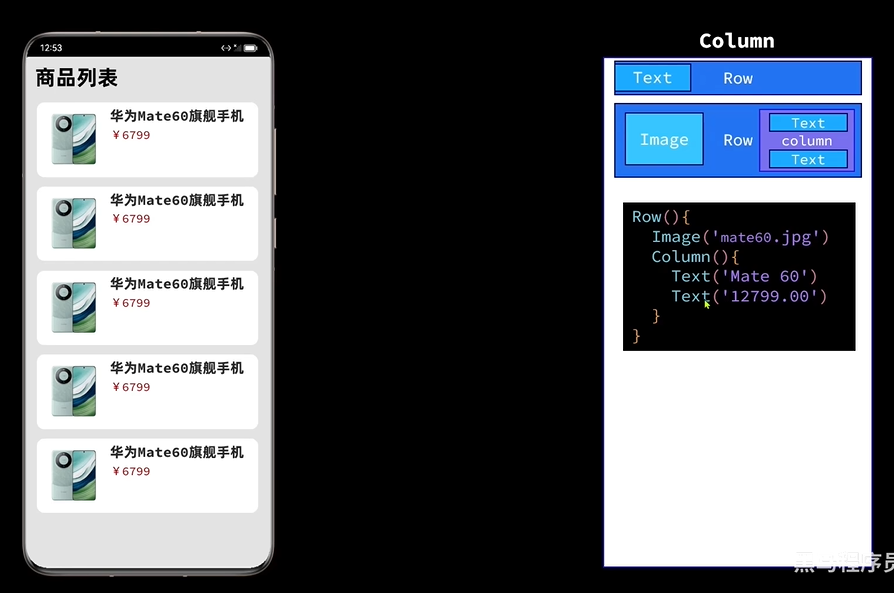
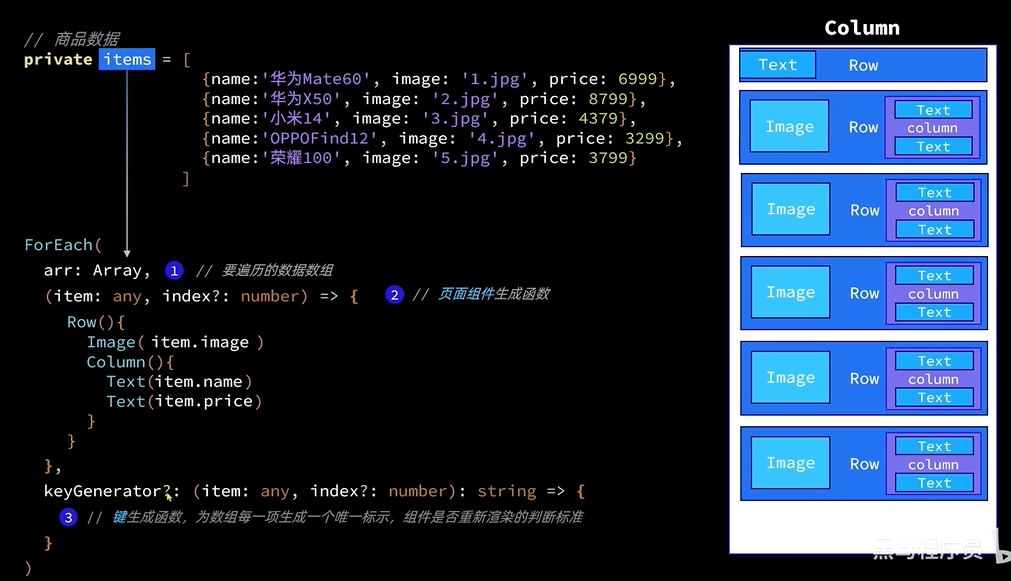
2)?if-else
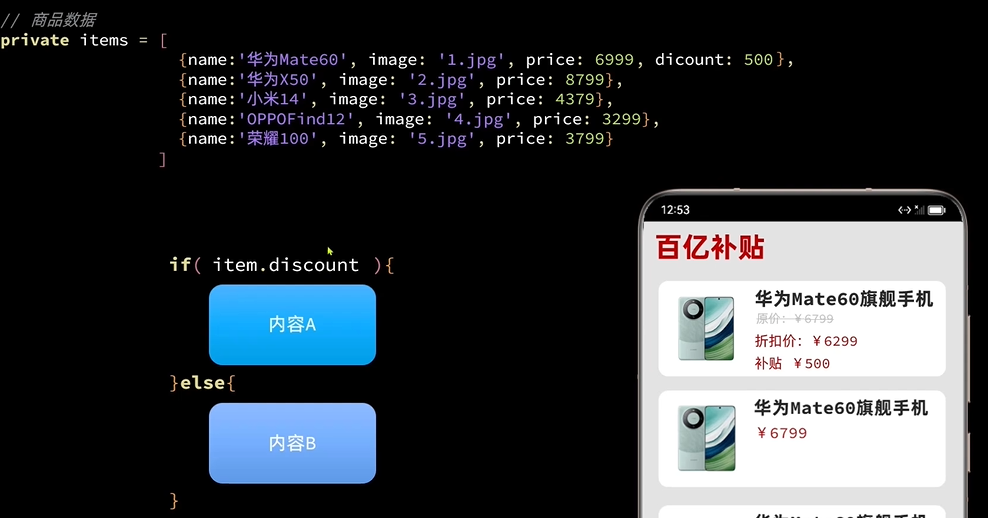
9. List 列表


List({space:6}){ForEach(this.tasks,(item:Task) => {ListItem() {Row(){Text(item.name).fontSize(20).textAlign(TextAlign.Start).padding({left:10})Checkbox().select(item.finished).onChange((val)=> {// 更新當前任務狀態item.finished = val// 更新已完成任務數量// this.finishTask = this.tasks.filter(i=> i.finished).lengththis.handleTaskChange()})}.card().justifyContent(FlexAlign.SpaceBetween)}})
}
.width('100%')
.layoutWeight(1) //剩下的高度全是我的
.alignListItem(ListItemAlign.Center) //列表居中
class Item {name: stringimage: ResourceStrprice: numberdiscount: numberconstructor(name:string, image:ResourceStr, price: number , discount:number = 0) {this.name = namethis.image = imagethis.price = pricethis.discount = discount}
}@Entry
@Component
struct ItemPage {//商品數據private items:Array<Item> = [new Item('華為mate60',$rawfile('HarmonyOS.jpg'),6999,500),new Item('華為mate60',$rawfile('HarmonyOS.jpg'),6999),new Item('華為mate60',$rawfile('HarmonyOS.jpg'),6999),new Item('華為mate60',$rawfile('HarmonyOS.jpg'),6999),new Item('華為mate60',$rawfile('HarmonyOS.jpg'),6999),new Item('華為mate60',$rawfile('HarmonyOS.jpg'),6999),new Item('華為mate60',$rawfile('HarmonyOS.jpg'),6999),]build() {Column({space:8}) {Row(){Text('商品列表').fontSize(18).fontWeight(FontWeight.Bold)}.width('100%').margin({bottom:20}).height(30)List({space:8}){ForEach(this.items,(item:Item) => {ListItem(){Row() {Column(){Image(item.image).width(100)}Column(){Row(){Text(item.name)}Column(){if (item.discount) {Row(){Text('原價:')Text(item.price.toFixed(0)).decoration({type: TextDecorationType.LineThrough})}Row(){Text('價格:')Text((item.price - item.discount).toFixed(0))}Row(){Text('折扣:')Text(item.discount.toFixed(0))}}else {Row(){Text('價格:')Text(item.price.toFixed(0))}}}}}.margin({left:10,right:10})}})}.width('100%').layoutWeight(1) }}
}10. 自定義組件
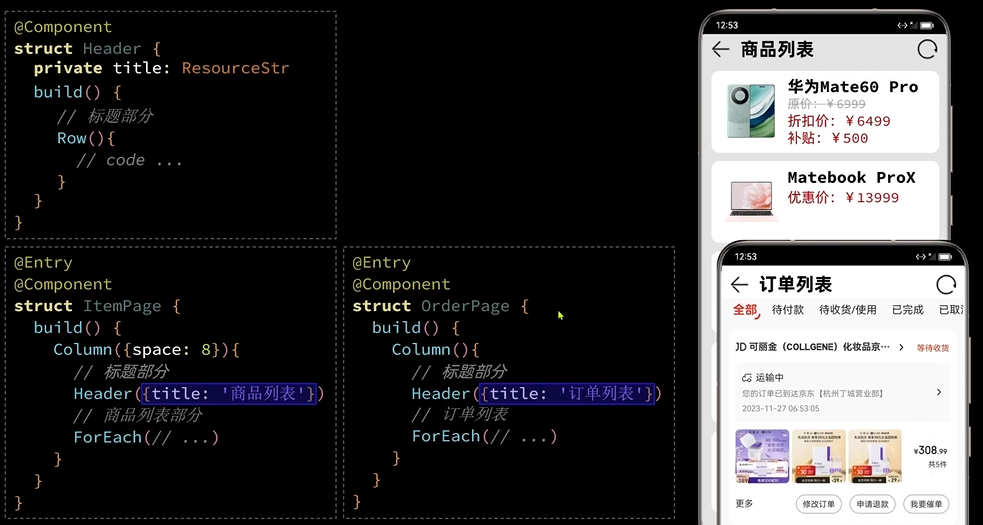
Blank : 將容器剩余空間全部占滿


五、狀態管理
1. states 裝飾器
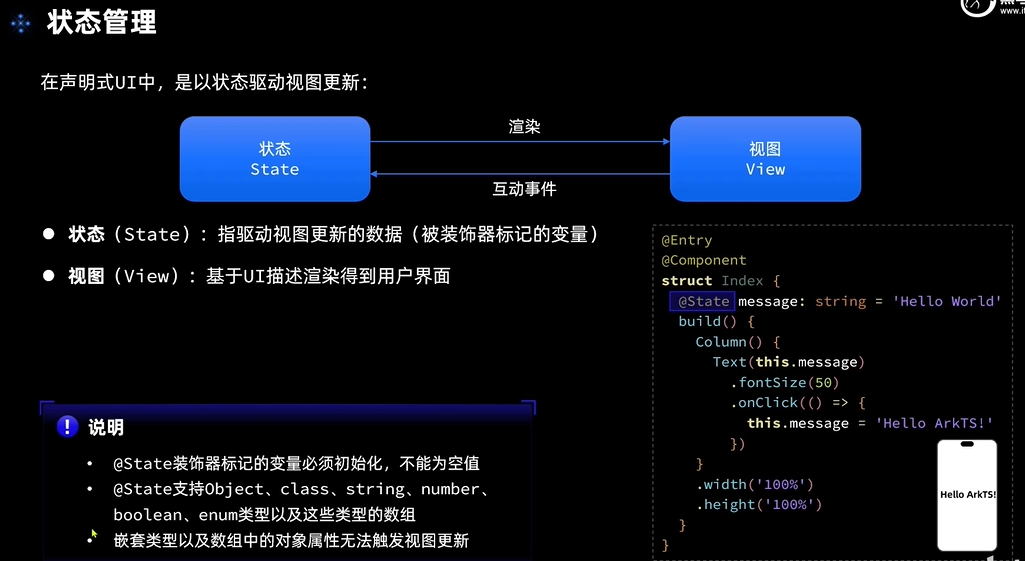
2. 案例:多任務統計
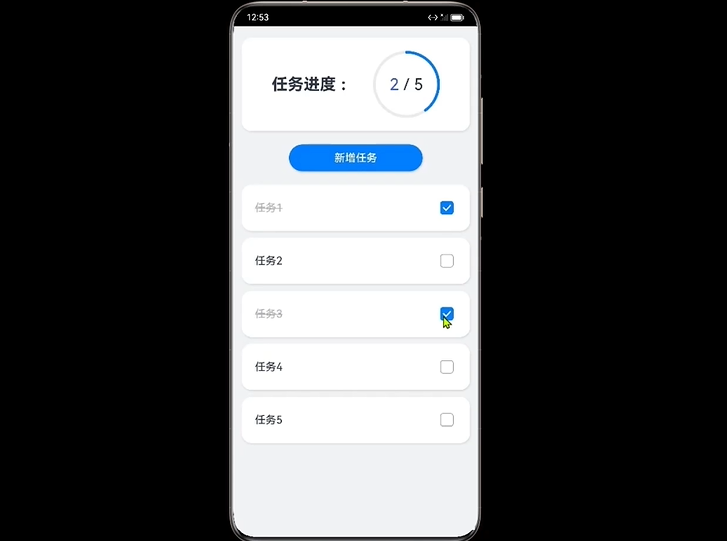
進度條組件:? ? ?
Progress({ value:this.finishTask, //當前值total:this.totalTask,???//總值type:ProgressType.Ring //樣式 --環形 })堆疊容器:
Stack() {
? Progress(...) --盒子1
? Row() {...}? --盒子2
}????
多選框 :
????????Checkbox(options?: CheckboxOptions)??Checkbox().select(item.finished).onChange((val)=> {// 更新當前任務狀態item.finished = val// 更新已完成任務數量// this.finishTask = this.tasks.filter(i=> i.finished).lengththis.handleTaskChange()})List 列表項 ListItem 劃出樣式
????????swipeAction()
swipeAction({end:this.DeleteBnt(idnex)})
@Builder DeleteBnt(index:number) {Button('刪除').backgroundColor('red').onClick( () => {this.tasks.splice(index,1)this.handleTaskChange()}) }{ 右邊劃出:劃出之后的內容 }
案例源碼
// 案例:多任務統計
import { it } from '@ohos/hypium'
@Observed
class Task{static id:number = 1 //任務idname:string = `任務${Task.id++}` //名稱finished:boolean = false //是否完成
}// 統一卡片樣式
@Styles function card(){.width('95%').padding(20).backgroundColor(Color.White).borderRadius(15).shadow({radius:6,color:'#1F000000',offsetX:2,offsetY:4})
}// 任務完成樣式
@Extend(Text) function finishedTask() {.decoration({type:TextDecorationType.LineThrough}).fontColor('#B1B2B1')
}@Entry
@Component
struct PropPage {// 總任務數量@State totalTask: number = 0// 已完成任務數量@State finishTask:number = 0build() {Column({space:10}) {// 1. 任務進度TaskStatistics({finishTask:this.finishTask,totalTask:this.totalTask})// 2.任務列表TaskList({finishTask: $finishTask,totalTask:$totalTask})}.width('100%').height('100%').backgroundColor('#F1F2F3')}}@Component
struct TaskStatistics {@Prop finishTask:number@Prop totalTask:numberbuild() {Row(){Text('任務進度').fontSize(30).fontWeight(FontWeight.Bold)// 堆疊容器Stack() {Progress({ // 進度條value:this.finishTask,total:this.totalTask,type:ProgressType.Ring})Row() {Text(this.finishTask.toString()).fontSize(24).fontColor('#36D')Text('/'+this.totalTask.toString()).fontSize(24)}}}.card().margin({top:20,bottom:10}).justifyContent(FlexAlign.SpaceEvenly)}
}@Component
struct TaskItem {@ObjectLink item:Task;onTaskChange: ()=> void =() => {}build() {Row() {if(this.item.finished){Text(this.item.name).finishedTask()}else{Text(this.item.name).fontSize(20).textAlign(TextAlign.Start).padding({ left: 10 })}Checkbox().select(this.item.finished).onChange((val) => {// 更新當前任務狀態this.item.finished = val// 更新已完成任務數量// this.finishTask = this.tasks.filter(i=> i.finished).lengththis.onTaskChange()})}.card().justifyContent(FlexAlign.SpaceBetween)}
}@Component
struct TaskList {// 任務數組@State tasks: Task[] = []@Link totalTask: number// 已完成任務數量@Link finishTask:number@Builder DeleteBnt(index:number) {Button('刪除').backgroundColor('red').onClick( () => {this.tasks.splice(index,1)this.handleTaskChange()})}handleTaskChange() {// 更新任務總數this.totalTask = this.tasks.length// 更新已完成任務數量this.finishTask = this.tasks.filter(i=> i.finished).length}build() {Column() {Button('新增任務').width(200).onClick(() => {// 新增任務this.tasks.push(new Task())// 更新任務總數// this.totalTask = this.tasks.lengththis.handleTaskChange()})// 3.任務列表List({ space: 6 }) {ForEach(this.tasks, (item: Task, idnex: number) => {ListItem() {TaskItem({item:item,onTaskChange: this.handleTaskChange.bind(this)})}.swipeAction({ end: this.DeleteBnt(idnex) })})}.width('100%').layoutWeight(1).alignListItem(ListItemAlign.Center) //列表居中}}}3. @Prop @Link @Provide @Consume 裝飾器
1)@Prop @Link
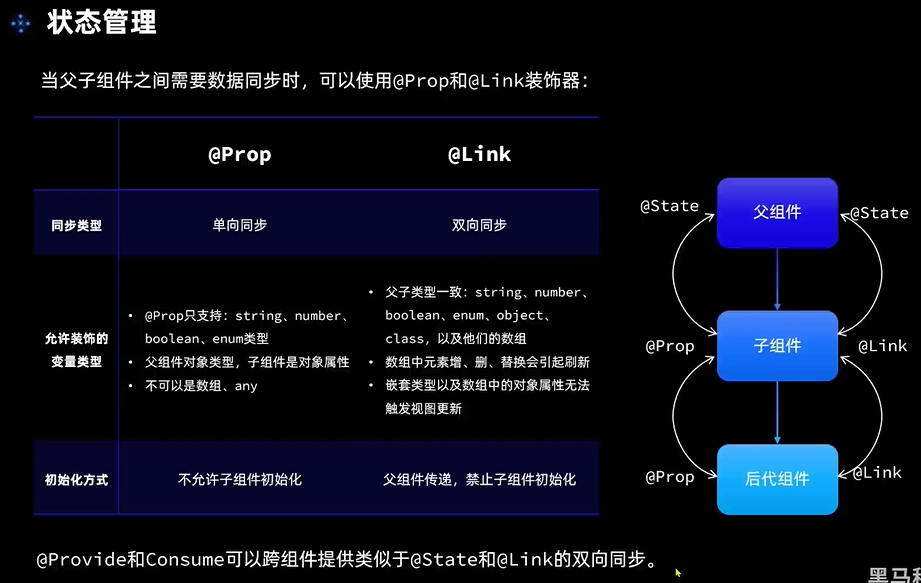
2)@Provide @Consume
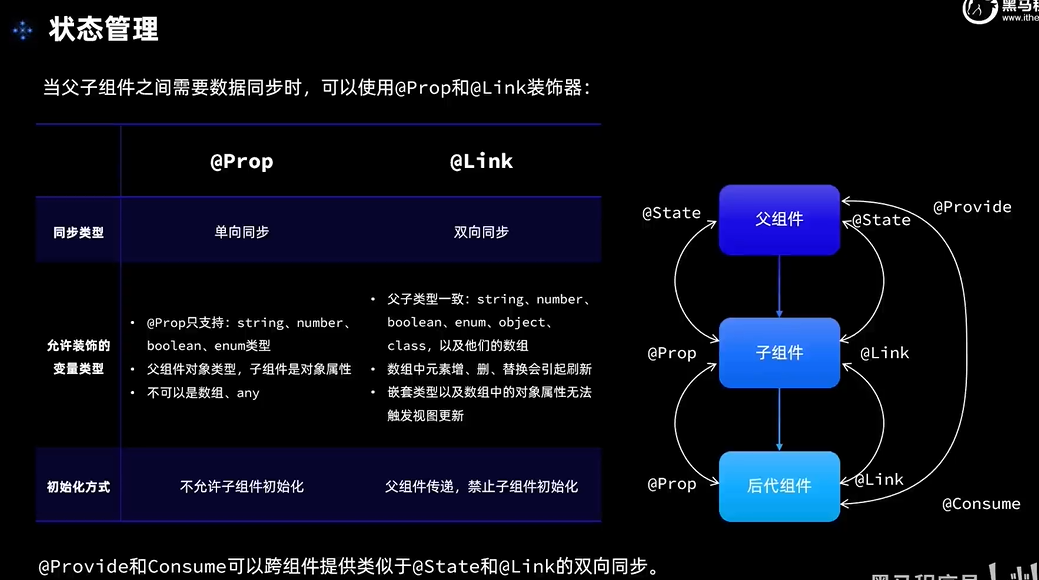
@Provide 父組件 傳遞
@Consume 子組件 獲取
不需要傳參
、
4. @Observed 和 @ObjectLink
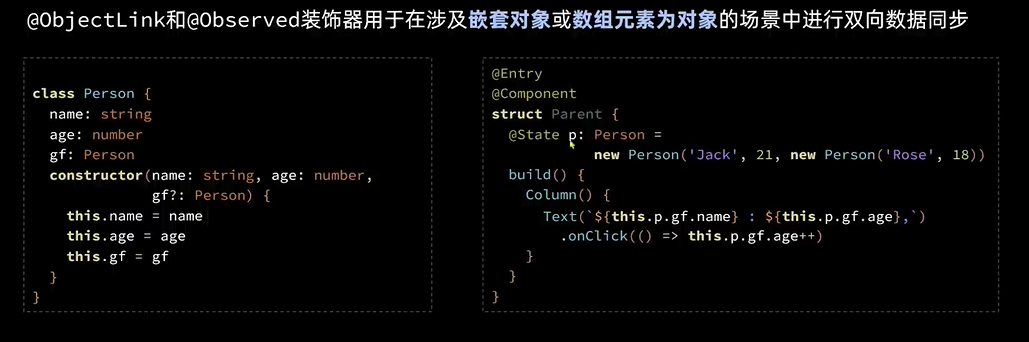

六、頁面路由


1. 示例
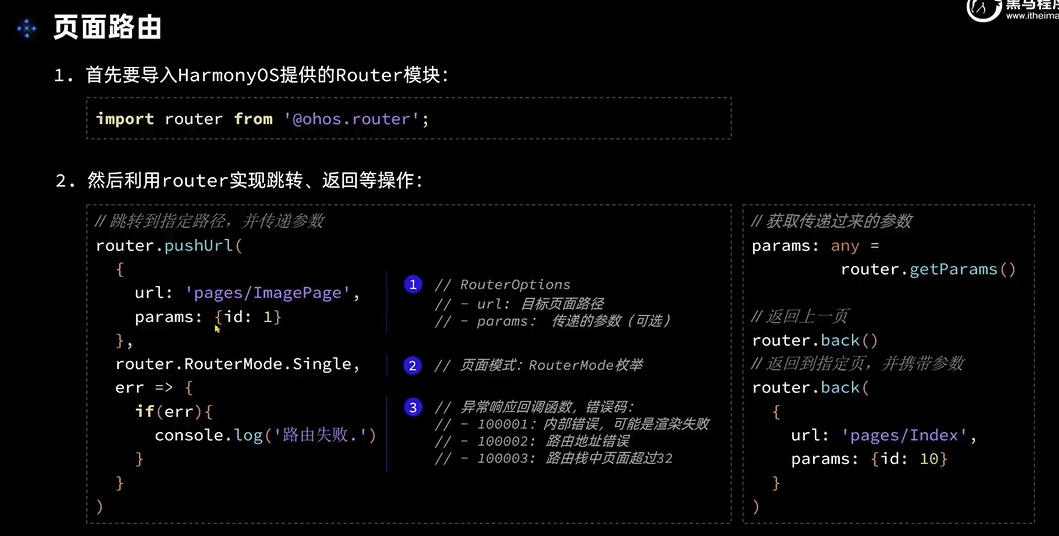
頁面路由配置地址
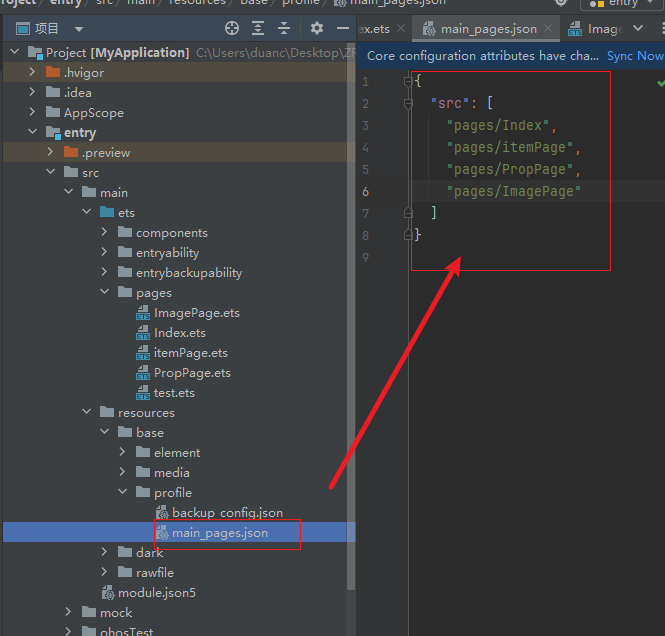
創建文件為頁面是則自動添加路徑
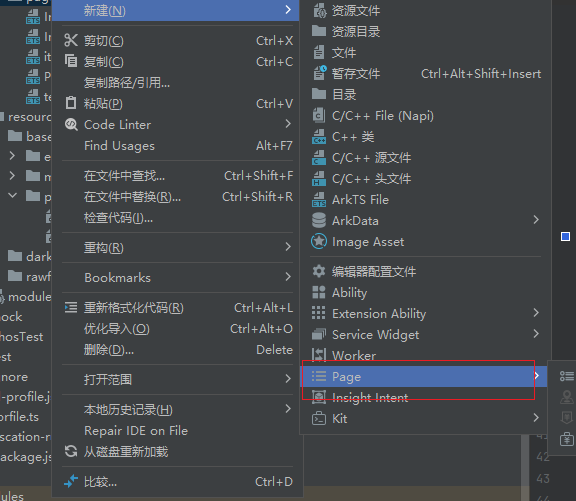

2. 案例
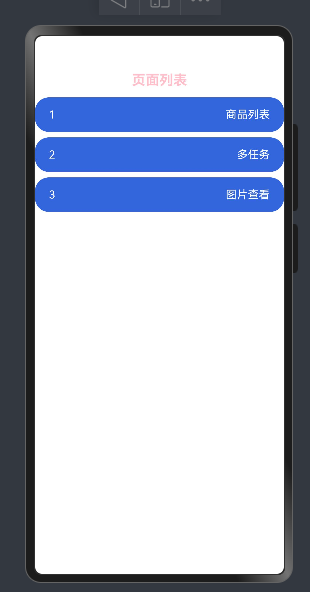
案例源碼
import router from '@ohos.router'class RouterInfo {
// 頁面路徑url: string
// 頁面標題title: stringconstructor(url:string, title:string) {this.url = urlthis.title = title}
}@Entry
@Component
struct Index {@State message: string = '頁面列表'private routers: RouterInfo[] = [new RouterInfo('pages/itemPage','商品列表'),new RouterInfo('pages/PropPage','多任務'),new RouterInfo('pages/ImagePage','圖片查看')]@BuilderRouterItem(r: RouterInfo, i: number) {Row(){Text(i.toString()).fontColor(Color.White)Text(r.title).fontColor(Color.White)}.justifyContent(FlexAlign.SpaceBetween).backgroundColor('#36D').padding({left:20,right:20}).borderRadius(20).width('100%').height(50).onClick(() => {// router 跳轉router.pushUrl({url:r.url,params:{id:i}},router.RouterMode.Single, //頁面跳轉模式err => {if (err) {console.log(`跳轉失敗,errCode:${err.code} errMsg:${err.message}`)}})})}build() {Column(){Text(this.message).fontSize(20).fontWeight(FontWeight.Bold).height(50).fontColor(Color.Pink)List({space:8}) {ForEach(this.routers,(router:RouterInfo,index:number)=>{ListItem() {this.RouterItem(router,(index+1))}})}.layoutWeight(1)}}
}import router from "@ohos.router"// 定義組件
@Component
export struct Header {private title:ResourceStr = '列表'@State params:object = router.getParams() //拿到傳參build() {Row(){Text('<-').onClick(()=> {router.showAlertBeforeBackPage({message:'返回頁面'}) //返回前提示router.back() //返回路由})if(this.params) {Text(`${this.params}, ${this.title}`).fontSize(18).fontWeight(FontWeight.Bold)}else {Text(this.title) // 只顯示默認標題.fontSize(18).fontWeight(FontWeight.Bold)}}.width('100%').height(30)}
}3. 總結
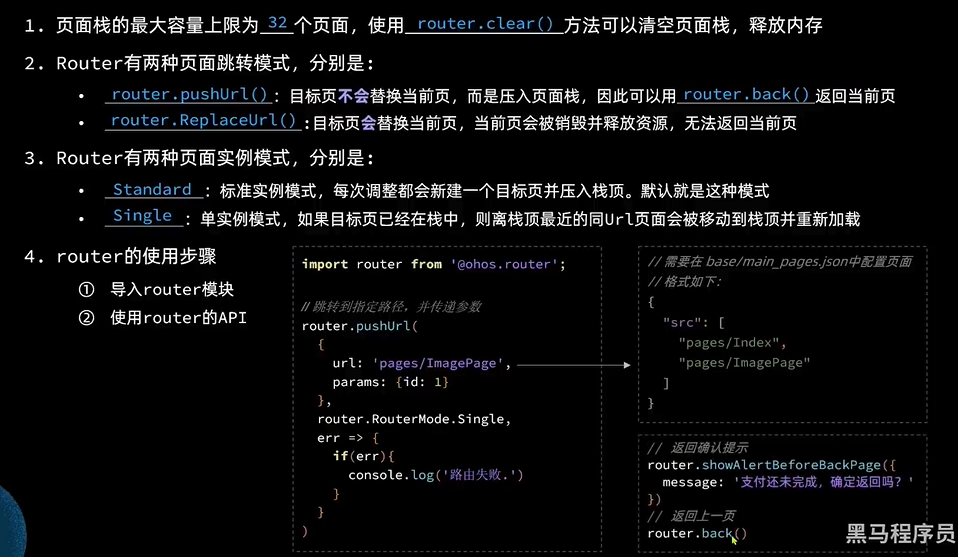
七、動畫
1. 屬性動畫和顯式動畫

1)屬性動畫
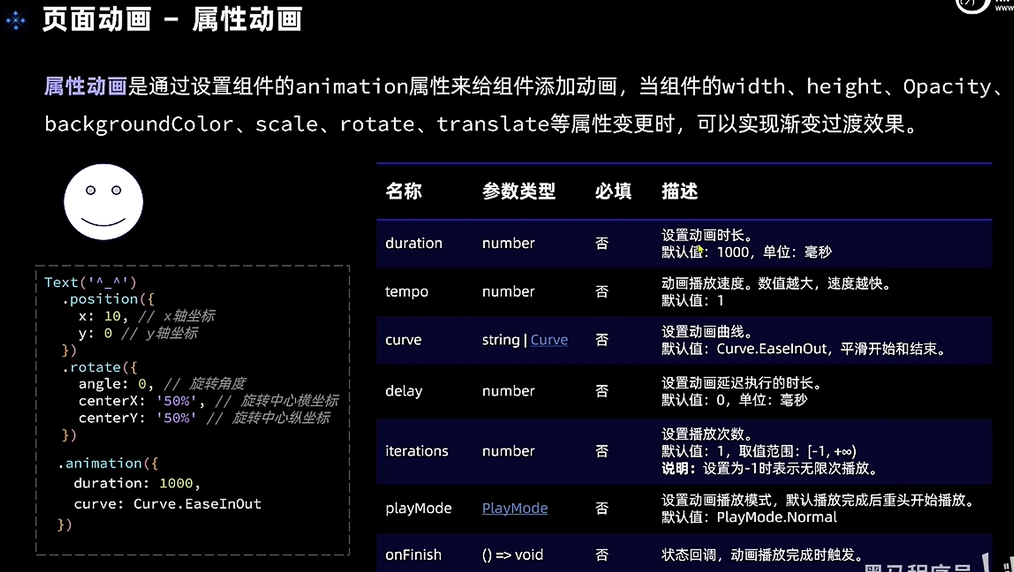
案例:
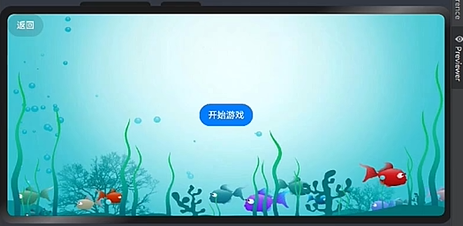
?
? Image(this.src)
??? .position({x:this.fishX-20,y:this.fishY-20}) // 定義初始位置
??? .rotate({angle:this.angle,centerX:"50%",centerY:'50%'})?// 定義動畫運動樣式
??? .width(40)
??? .height(40)
//?? 添加屬性動畫
??? .animation({duration:500})? //動畫播放參數{}//修改屬性實現動畫
Button("v").backgroundColor('#20101010').onClick(()=> {this.fishY += 20})
import { Header } from '../components/CommonComponents'
import router from '@ohos.router';@Entry
@Component
struct AnimationPage {@State fishX: number = 200@State fishY: number = 180// 小魚角度@State angle:number = 0// 小魚圖片@State src: Resource = $r('app.media.startIcon')// 是否開始游戲@State isBegin: boolean = false;build() {Row() {// Header({title:"小魚動畫"})Stack() { //堆疊容器Button('返回').position({x:0,y:0}).backgroundColor(Color.Pink).onClick(()=> {router.back()}).margin({top:0}).zIndex(1)if(!this.isBegin) {Button('開始游戲').onClick(() => {this.isBegin = true}).margin({left:250})}else{// 小魚圖片Image(this.src).position({x:this.fishX-20,y:this.fishY-20}).rotate({angle:this.angle,centerX:"50%",centerY:'50%'}).width(40).height(40)// 添加屬性動畫.animation({duration:500})// 操作按鈕Row(){Button('<').backgroundColor('#20101010').onClick(()=> {this.fishX -= 20})Column({space:40}) {Button('^').backgroundColor('#20101010').onClick(()=> {this.fishY -= 20})Button("v").backgroundColor('#20101010').onClick(()=> {this.fishY += 20})}Button('>').backgroundColor('#20101010').onClick(()=> {this.fishX += 20})}.height(240).width(240)}}}.height('100%').width('100%')}
}2)顯式動畫 *
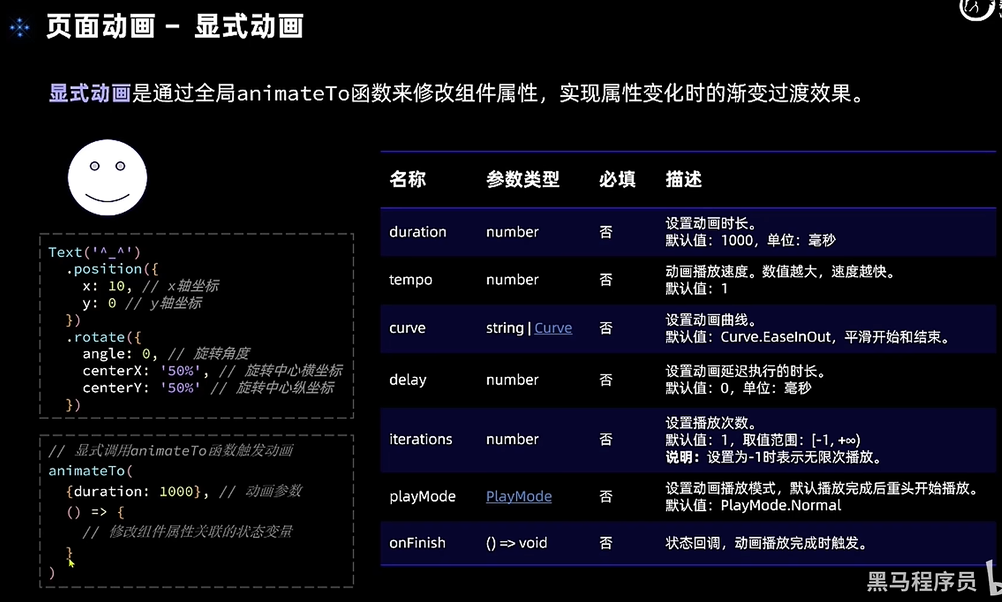
Image(this.src).position({x:this.fishX-20,y:this.fishY-20}).rotate({angle:this.angle,centerX:"50%",centerY:'50%'}).width(40).height(40)Button('<').backgroundColor('#20101010').onClick(()=> {// this.fishX -= 20 animateTo({duration:500},()=>{this.fishX -= 20})})
2. 組件轉場動畫
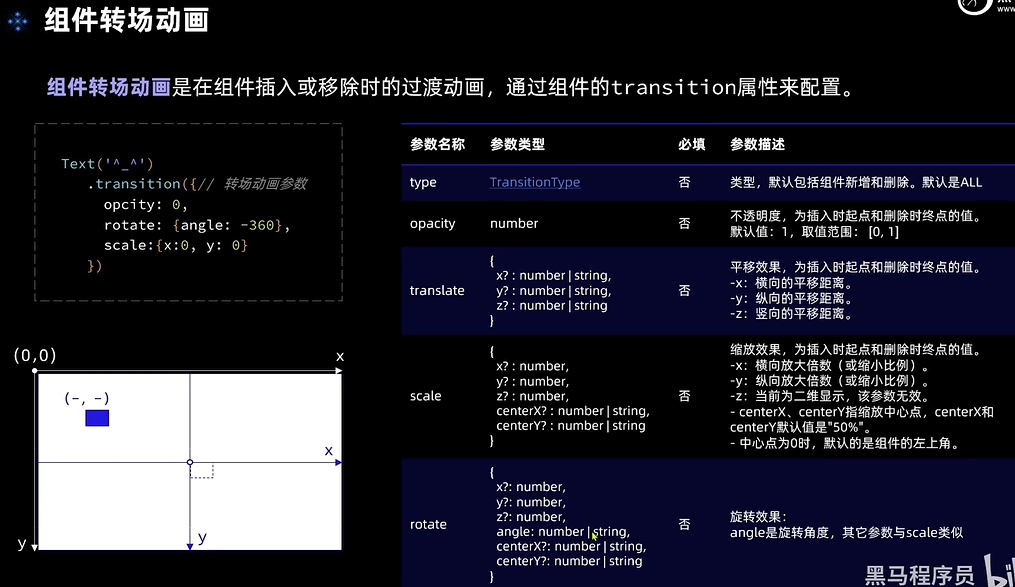
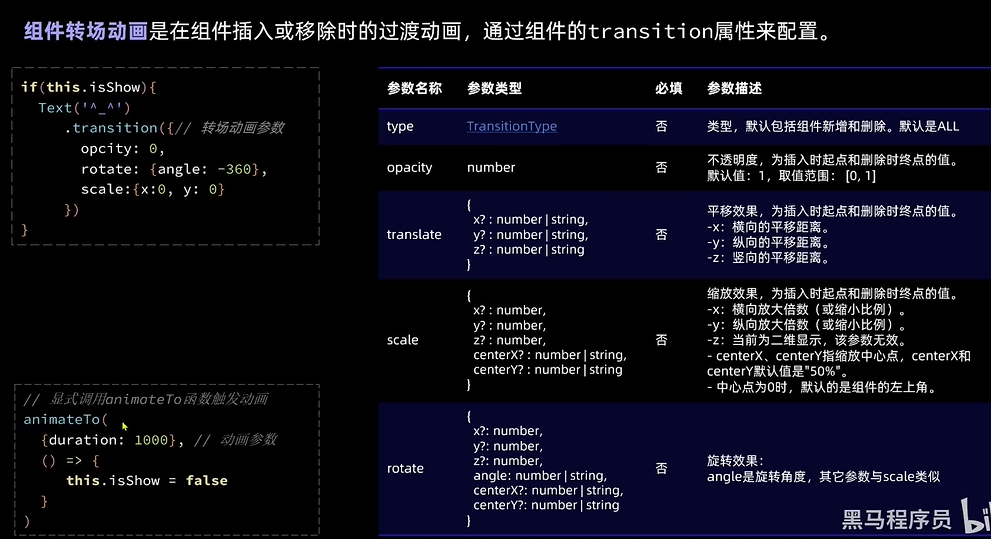
3. 實現搖桿功能
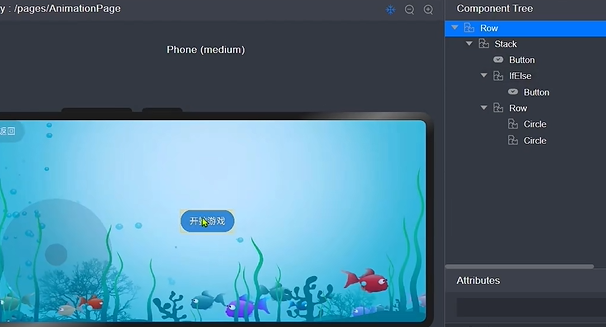
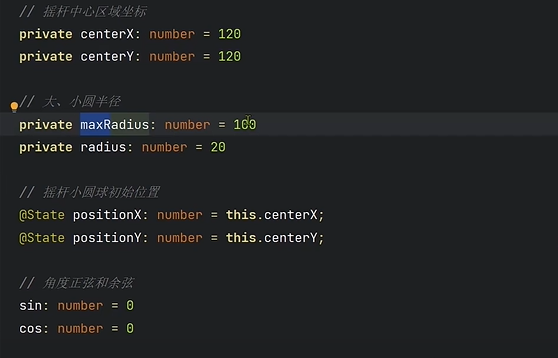
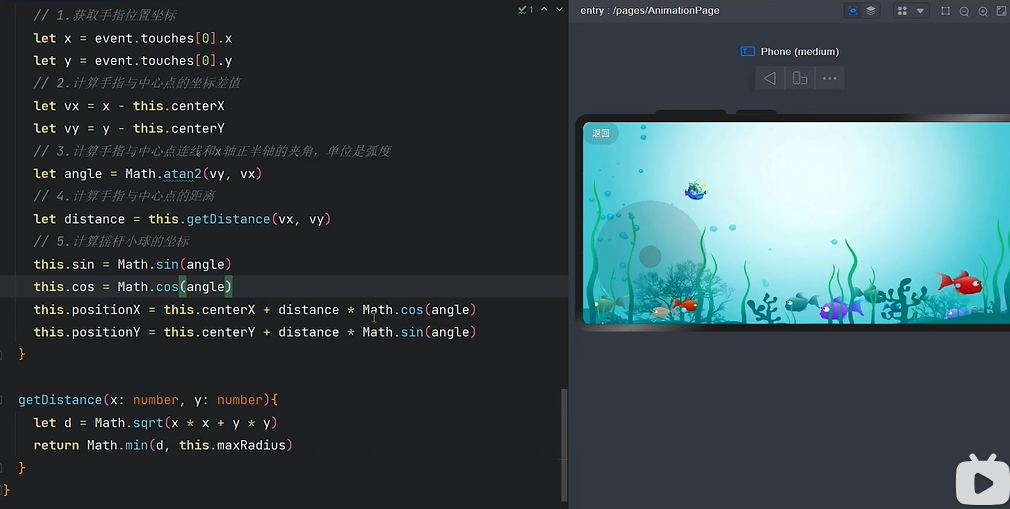
八、Stage 模型
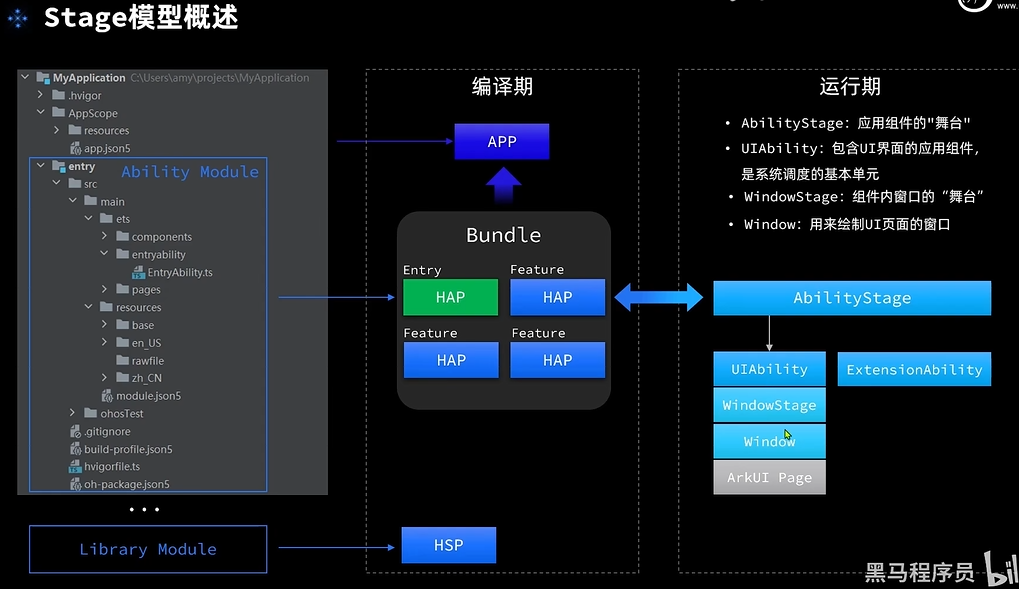
1. 應用配置組件
23-Stage模型-應用配置文件_嗶哩嗶哩_bilibili
2. UIAbility 生命周期
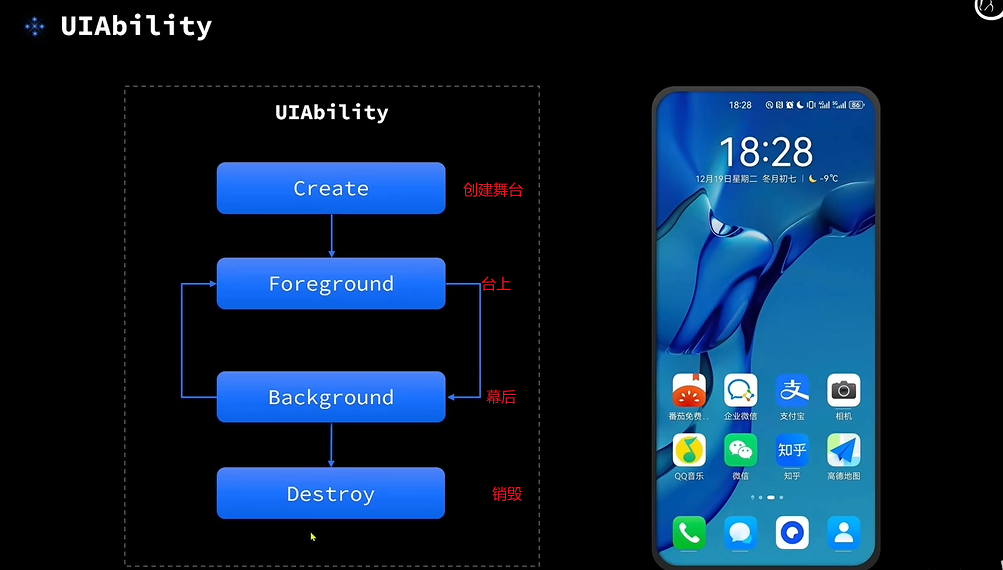
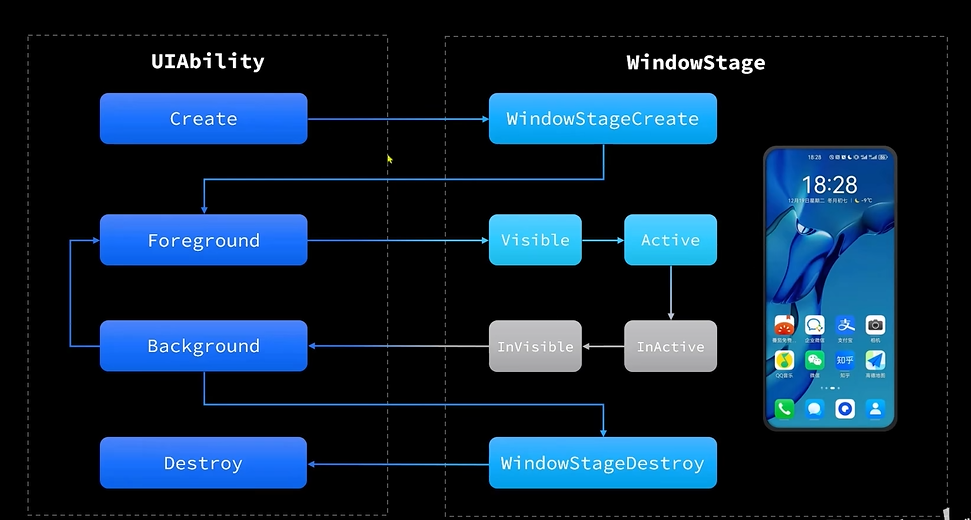
3. 頁面組件生命周期
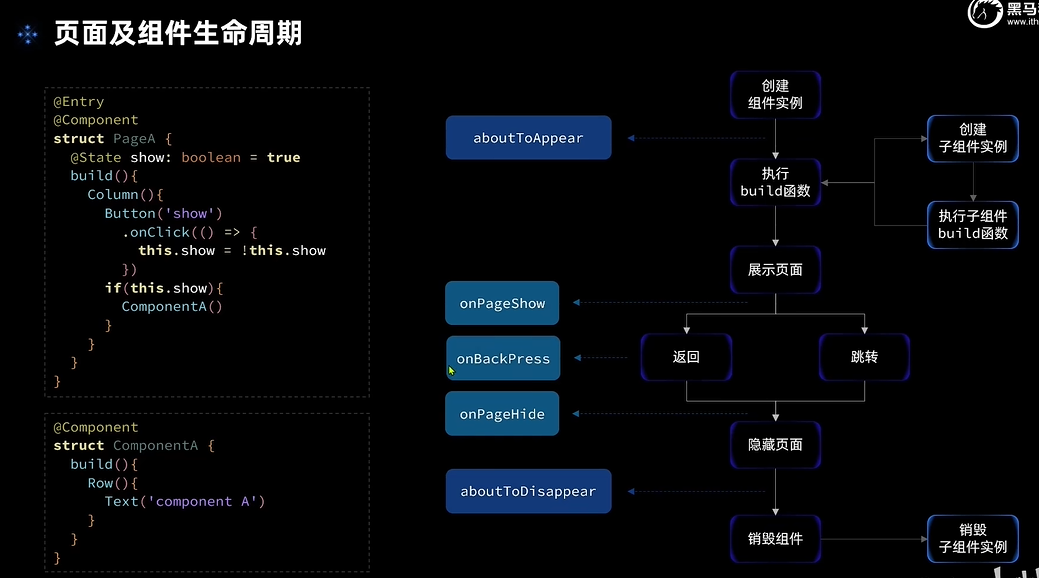
4.?UIAbility的啟動模式
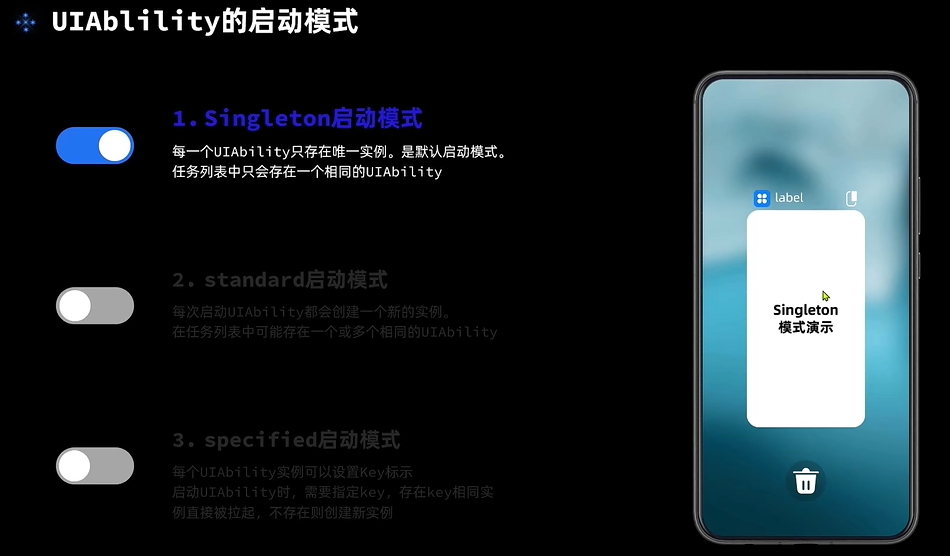
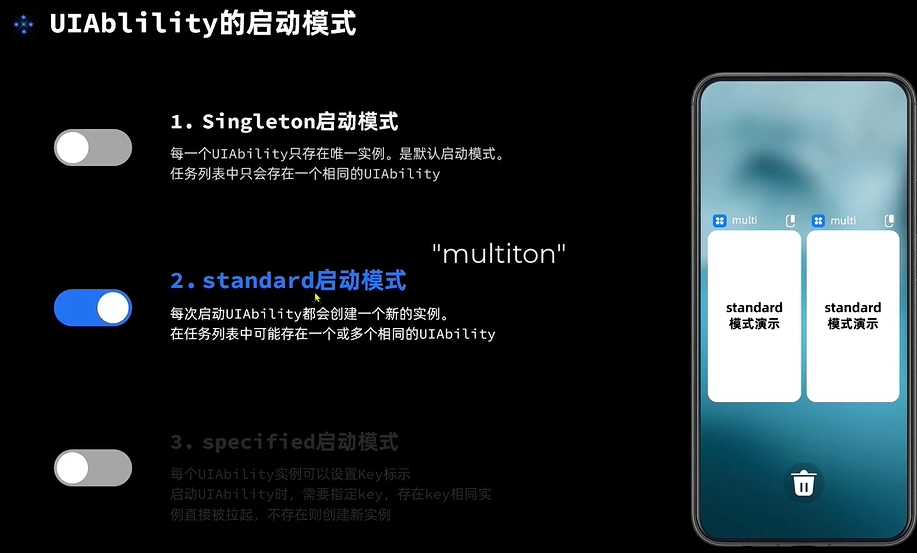
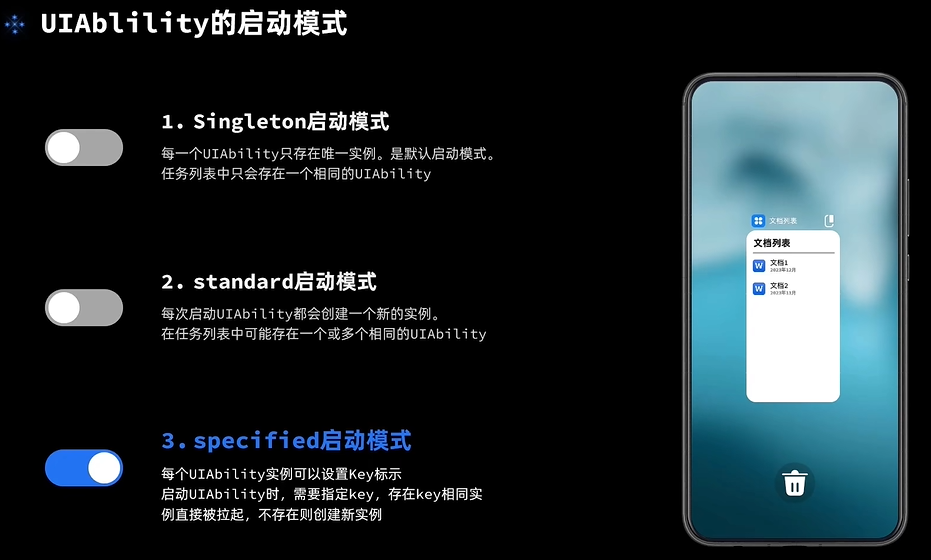
 ?
?
修改模式
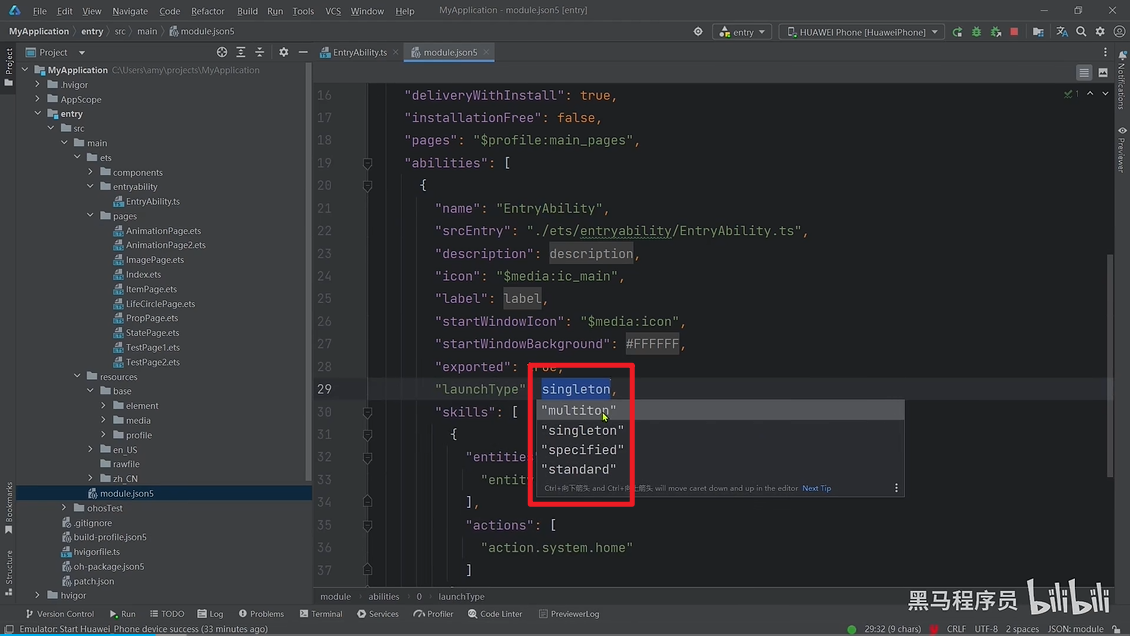
1)案例:文檔跳轉
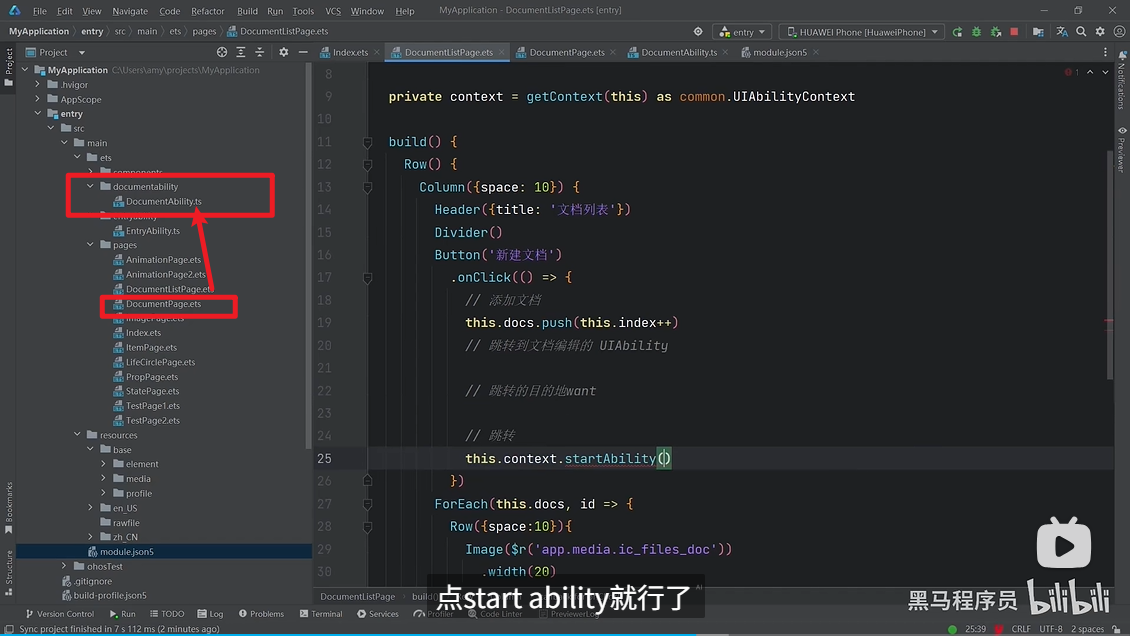
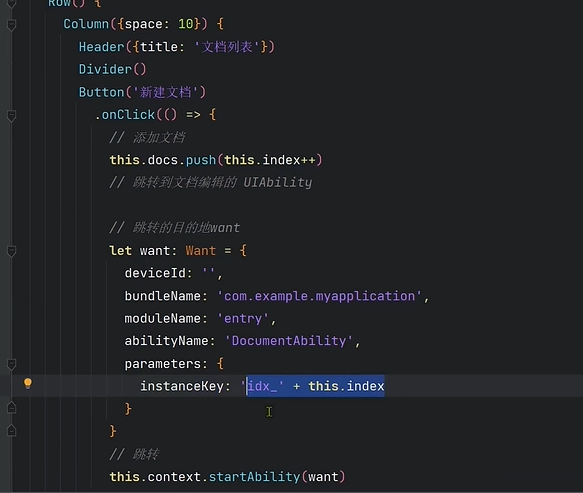






圖像與通道拼接函數-----透視變換函數warpPerspective())







Gin學習筆記(二):路由配置、基本路由、表單參數、上傳單個文件、上傳多個文件、淺扒路由原理)






技能系統 投劍技能(上)基礎實現)

